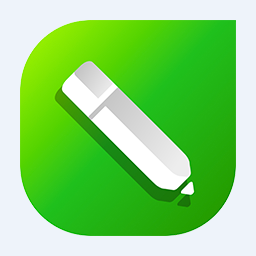
图像处理 占存:1.67MB 时间:2020-11-24
软件介绍: coreldraw官方版简称CDR,是一款专业的平面设计软件,专注于矢量图形编辑与排版。coreldraw它可...
大家使用CorelDraw过程中,想要撤销命令,怎么操作呢?下文就是CorelDraw中撤销命令的具体使用介绍,希望阅读过后对你有所启发。
CorelDraw中撤销命令的具体使用介绍

撤销命令的效果,可以对当前绘图工作中已经操作过的步骤进行撤销,且可以控制撤销的次数。
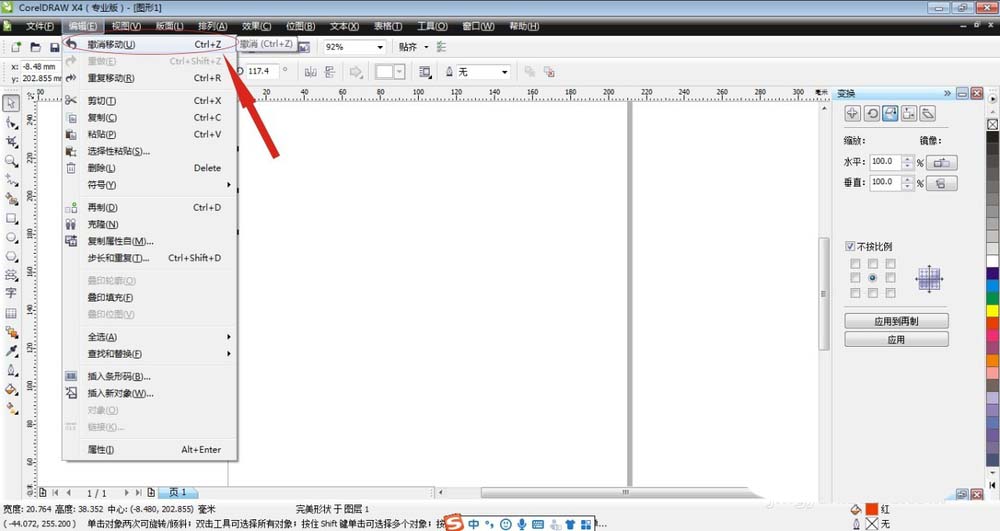
撤销命令的快捷键是Ctrl+Z,撤销上一部命令也可以点击编辑,在点击撤销同样可以达到目的。
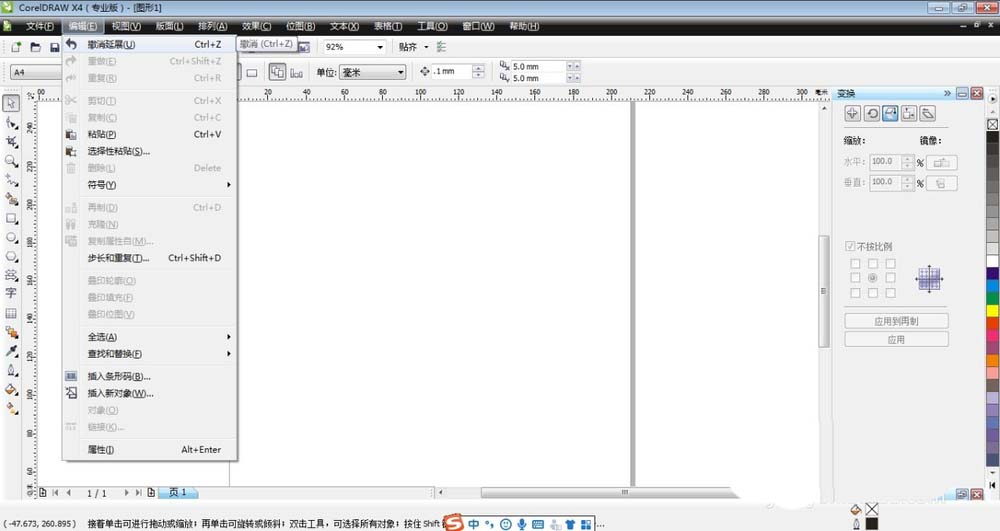
另外除此之外还可以在绘图区域的内选对象中,用鼠标的右键单击对象,这是会弹出一个快捷菜单,里面包含撤销命令。
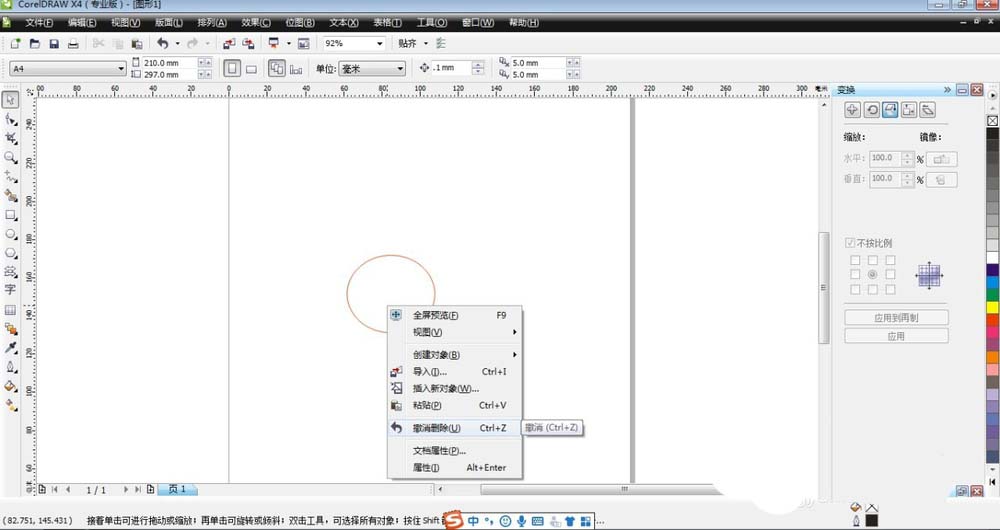
我们也可以直接在准工具栏中直接点击撤销命令,都可以对上一命令进行撤销。
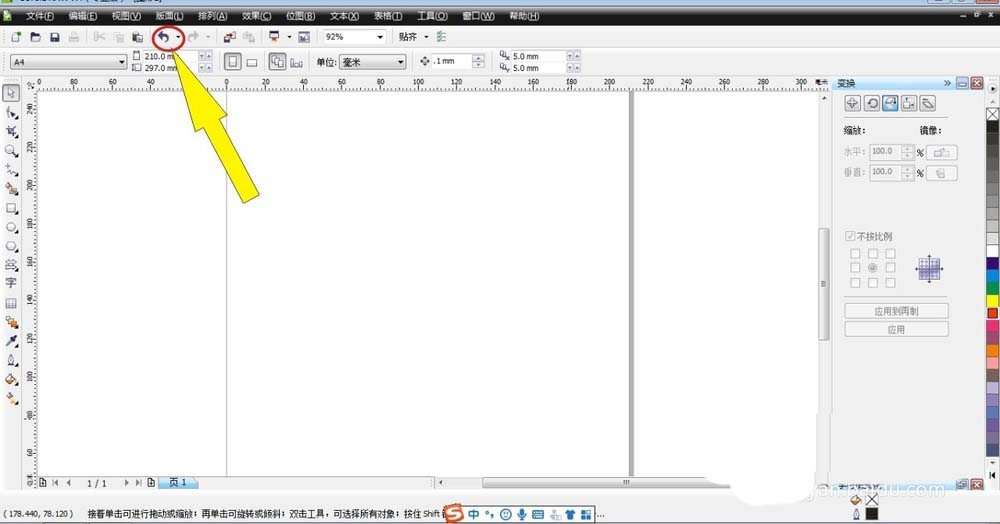
若是需要撤销多项更改,方法是单击标准工具栏上的撤销下拉按钮,打开撤销列表,单击撤销命令的任意一条命令,此命令和它以前使用的命令都会被撤销。
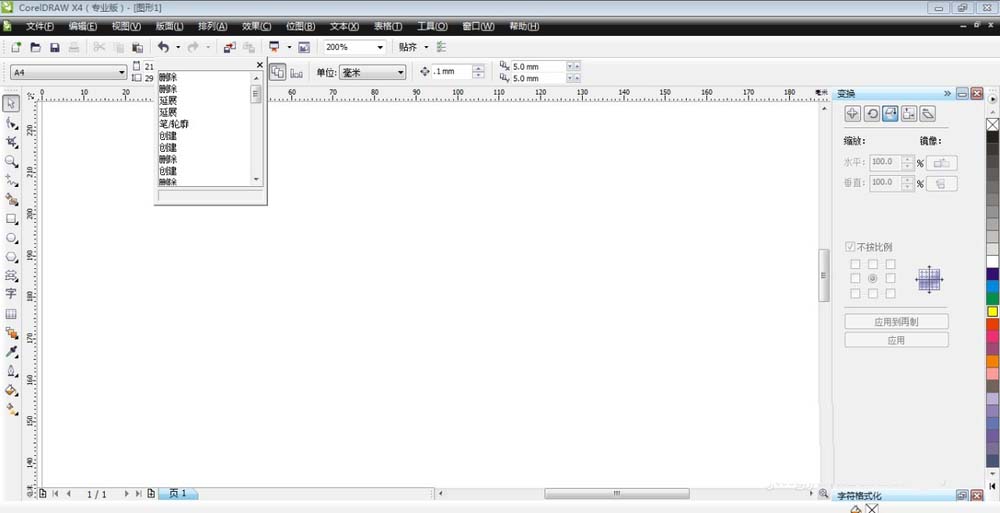
但是此列表中只会显现出绘制出来的各个命令,无论撤销更改多少次,都可以进行撤销更改,不限次数。
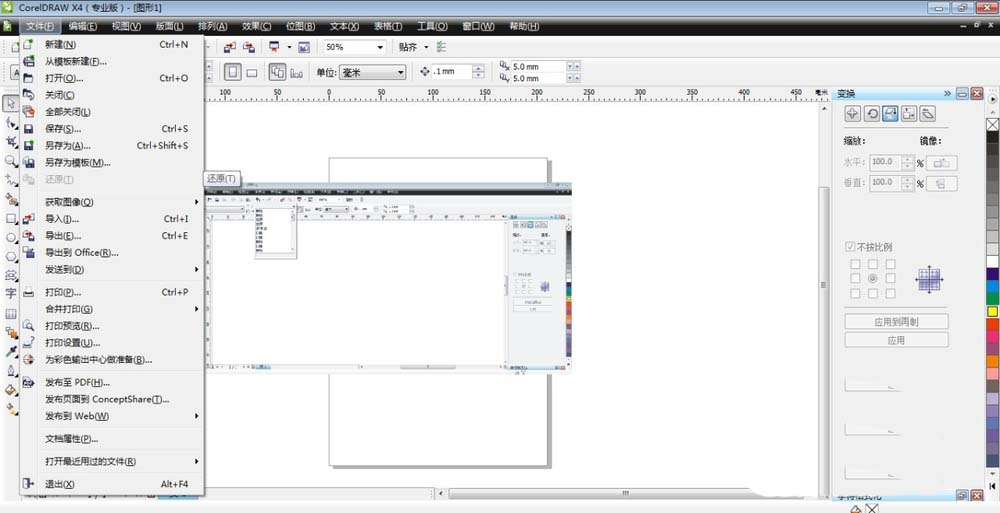
如何更改撤销的次数,单击工具里面的选项命令,此时会看到工作区命令框,点击+号,下面在点击常规,在普通后面更改撤销的次数,点击确定即可。
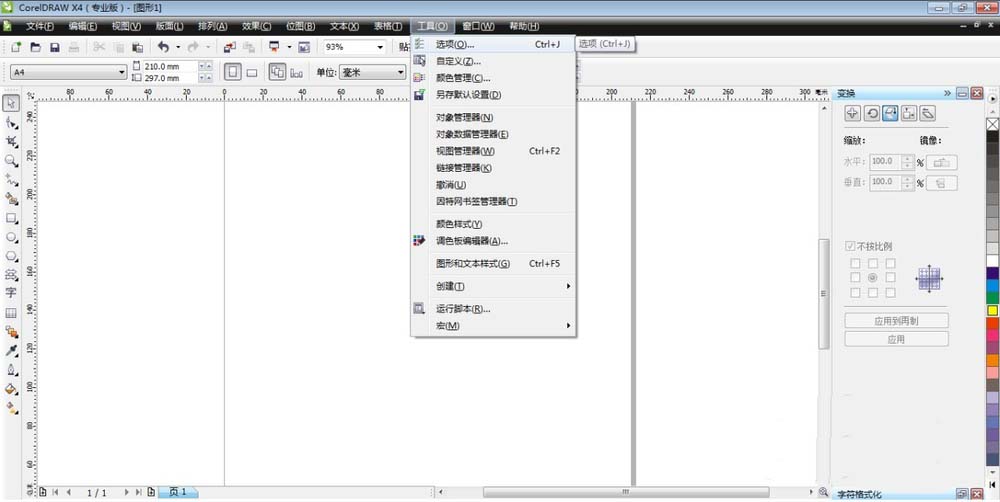
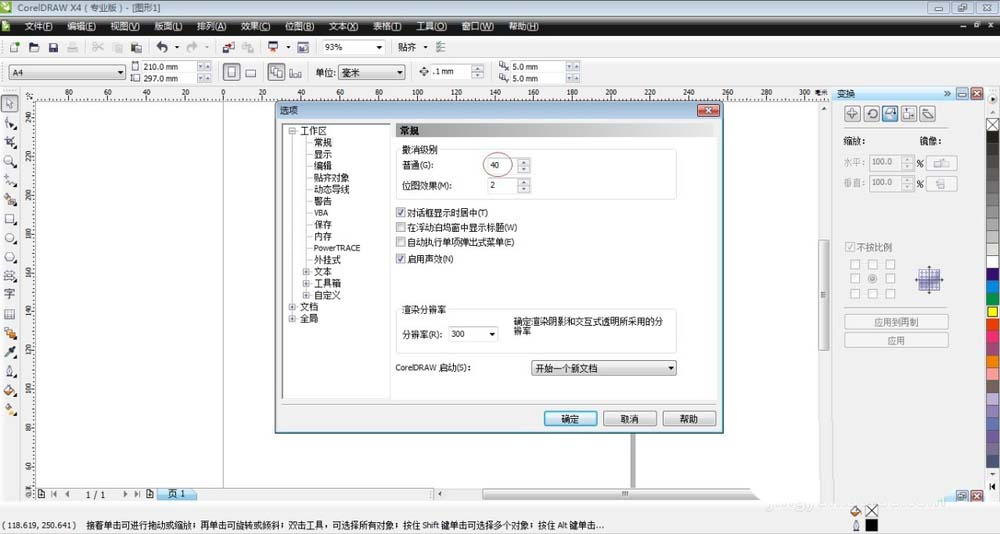
上文就是CorelDraw中撤销命令的具体使用介绍,你们都学会了吧!